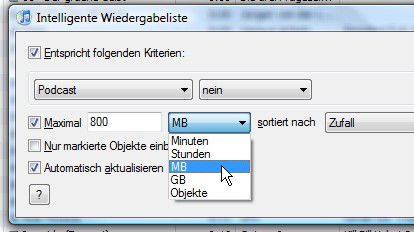28.11.2011 | Tipps
Wer schon mal einem kleinen Kind ein iPhone, einen iPod oder ein iPad in die Hand gedrückt hat, wird sich wundern, wie schnell die damit klarkommen – auch ohne irgend eine Erklärung. Blitzschnell haben sie begriffen, dass man Fotos per Wischbewebung wechseln und durchstöbern kann, dass der kleien Pfeil nur angetippt werden muss und dann ein Film erscheint – und dass sich Fotos mit einer Fingerbewegung verkleinern und vergrößern lassen.
13.10.2011 | Tipps
Oft werden mehrere iOS-Geräte mit demselben iTunes-Konto verwendet, etwa ein iPhone und ein iPod touch. Vorteil: Einmal gekaufte Apps lassen sich auf allen Geräten installieren. Die Verteilung lässt sich sogar steuern. Wer zum Beispiel auf dem eigenen iPhone mitbekommen möchte, was der Sohn auf dem iPod touch installiert, kann die Software-Installation gezielt steuern und überprüfen.
22.10.2010 | Tipps
Apple hat nun also auch noch einen App Store für Mac angekündigt: Schon in drei Monaten soll der neue Onlineshop an den Start gehen. Dann werden sich auch Mac-Benutzer online mit Programmen jeder Art eindecken können, so wie bei iPod, iPhone und iPad schon lange. Das bedeutet dann aber auch: Apple verdient wie gewohnt an jeder verkauften Software mit. 30% gehen an Apple.
21.06.2010 | Tipps
Wer seinem iPhone oder iPod Touch neue Funktionen spendieren möchte, sollte sein Gerät gelegentlich mal wieder mit PC oder Mac verbinden – und über iTunes das nun zur Verfügung gestellte iOS4 laden. Die neue Software für iPhone und iPod Touch ist kostenlos und bringt einige interessante Neuerungen. Am interessantesten ist zweifellos das Multitasking, also die Möglichkeit, mehrere Anwendungen gleichzeitig zu benutzen.
13.04.2010 | Tipps
In Kombination mit iTunes landen Fotos vom Rechner auch auf den iPod. Praktisch, denn sollte die Festplatte des Rechners ausfallen, liegen die Fotos als Sicherheitskopien auf dem MP3-Player. Doch Vorsicht: Beim nächsten Synchronisieren auf dem neuen Rechner würden die iPod-Fotos gelöscht, da der passende Foto-Ordner nicht mehr existiert. Mit einem Zusatzprogramm kommt man trotzdem an die Foto-Backups.
17.08.2009 | Tipps
Viele Anwender haben zwar keinen iPod oder iPhone, nutzen aber trotzdem Apples Musiksoftware iTunes, um im iTunes Shop Songs und Filme zu kaufen. Wer iTunes ohne iPod und iPhone nutzt, schleppt allerdings eine Menge unnützer Dienste mit, die den Rechner ausbremsen. Mit wenigen Handgriffen lassen sich die überflüssigen Dienste stoppen.
04.08.2009 | Tipps
Songs sind nicht immer gleich laut. Werden mit iTunes, iPod oder iPhone unterschiedliche Musikstile oder Songs verschiedener Interpreten gemixt, kommen die Titel in unterschiedlicher Lautstärke aus den Lautsprechern. Damit das nicht passiert, gibt’s in iTunes die praktische Funktion „Lautstärkeanpassung“.
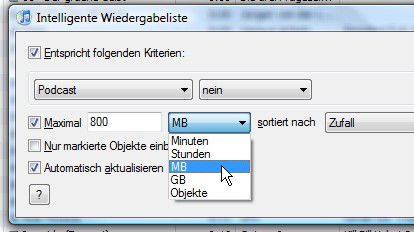
30.07.2009 | Tipps
Auf kleinen iPods wie dem iPod shuffle oder nano ist meist nicht genug Platz für die gesamte Musik-Sammlung. Das Musik-Programm iTunes füllt den Player dann per Zufall oder alphabetisch mit Liedern, bis er voll ist. Das ist nicht immer die beste Wahl. Besser ist es, nur die meist gehörten Lieder mitzunehmen.